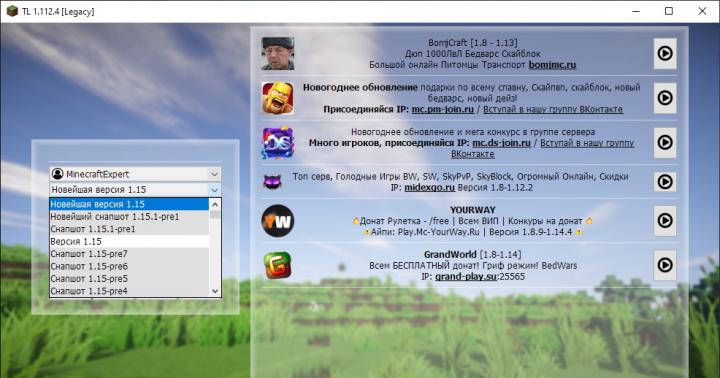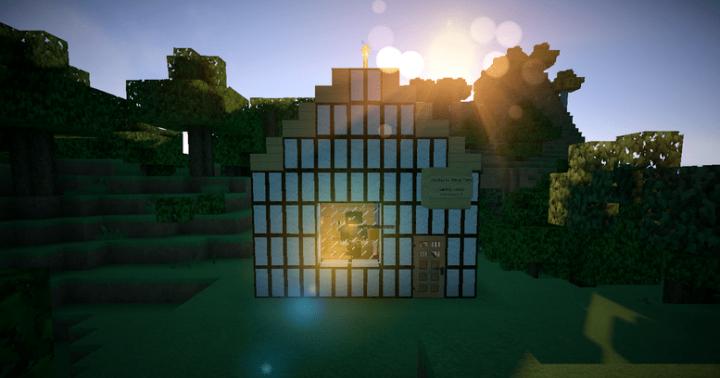Predtým, ako si vyberiete, ktorý systém chcete použiť, Windows 8 alebo 10, musíte vedieť, ako sa líšia. Pozrime sa na rozdiely, s ktorými sa môže stretnúť každý, a nie na systémové jemnosti, ktoré sú dôležité len pre vývojárov.
Porovnávacie kritériá
Pri výbere systému, na ktorom budete v blízkej budúcnosti pracovať, nezabudnite venovať pozornosť nasledujúcim bodom:
- vzhľad, dizajn. Stojí za zváženie, že farebnú schému je možné prispôsobiť a rozhranie je možné prispôsobiť pomocou systémových nastavení a programov tretích strán;
- výkon. Rôzne verzie systému vyriešia rovnaké problémy na rovnakých počítačoch v rôznych časoch: niektoré OS zaberú viac času, niektoré menej;
- podpora zariadenia. Niektoré moderné zariadenia fungujú iba s najnovšou verziou systému Windows a staršie s ňou nie vždy fungujú. Hoci Windows 10 rieši posledný problém pomocou režimu kompatibility;
- prítomnosť funkcií. Podpora Microsoftu pre Windows 8 oficiálne skončila, takže nové technológie a služby, ktoré spoločnosť vymyslela, sa do starého operačného systému nepridávajú.
Porovnaním dvoch verzií podľa vyššie opísaných kritérií môžete pochopiť, ktorá verzia je pre vás tá pravá. K správnemu rozhodnutiu vám pomôže aj spätná väzba od ľudí, ktorí otestovali oba Windows.
Minimálne požiadavky
Minimálne požiadavky predstavujú zoznam „najslabších“ komponentov, ktoré tvoria počítač, ktorých prítomnosť je potrebná na inštaláciu systému. Ak vaša grafická karta, procesor alebo akýkoľvek iný komponent nespĺňa minimálne požiadavky, nebudete môcť inovovať na nový Windows. Jediným východiskom je nahradiť ho moderným a produktívnejším analógom.
Minimálne požiadavky pre Windows 8 a 10 sú rovnaké. Hoci najnovšia verzia systému získala širšiu škálu funkcií, dobrá optimalizácia umožnila nezvyšovať minimálnu úroveň výkonu:
- 1 GHz procesor;
- RAM - 1 GB alebo 2 GB pre 32-bitové a 64-bitové systémy;
- HDD alebo SSD disk so 16 GB alebo 20 GB voľnej pamäte pre 32 a 64-bitové systémy;
- Grafická karta musí podporovať DirectX verzie 9 alebo vyššej.
Porovnanie dizajnu
Windows 8 sa veľmi líši od ostatných verzií, pretože má inovatívny dizajn dlaždíc. Neexistuje žiadna tradičná pracovná plocha, prístup k aplikáciám je zabezpečený cez obdĺžnikové dlaždice. Používateľ má právo ich presúvať, meniť farby a rozmery.
Windows 8 má dlaždicový dizajn
Keďže vzhľad G8 spôsobil veľa nesúhlasu, Windows 10 vrátil obvyklý dizajn: pracovnú plochu so skratkami a ponuku Štart. Jediný rozdiel je v tom, že systémový vyhľadávací panel je teraz na samostatnej karte. Rozhranie je podobné prezentácii Windows 7, ale mierne modernizované: nepotrebné prvky boli odstránené, systémové nastavenia sú organizované a intuitívne, okenné rámy sú ploché a obdĺžnikové.
 V systéme Windows 10 sa vrátila pracovná plocha a ponuka Štart, ktorú poznajú používatelia systému Windows 7
V systéme Windows 10 sa vrátila pracovná plocha a ponuka Štart, ktorú poznajú používatelia systému Windows 7 Ktorý dizajn je lepší a pohodlnejší, je na vás, aby ste sa rozhodli. Odporúča sa pozrieť si niekoľko videí porovnávajúcich vzhľad jedného a druhého systému, aby ste pochopili, ako vyzerá v skutočnosti, v pohybe a nie na obrázkoch.
Výkon
Na internete nájdete veľa testov, ich význam je nasledovný: odoberú sa rovnaké komponenty, nainštalujú sa rovnaké verzie niekoľkých systémov a vykonávajú sa na nich rovnaké úlohy. V dôsledku toho sa porovnáva čas, ktorý trvala každá verzia, kým sa s nimi vyrovnala.
Rýchlosť systémových procesov
Nižšie uvedené grafy jasne ilustrujú, ako rýchlo sa s prácou vyrovnajú Windows 7, 8 a 10. Z nich môžeme vyvodiť záver: vo väčšine prípadov vyhráva „desiatka“.
Fotogaléria: porovnanie rýchlostí systémových procesov Windows 7, 8, 10
Porovnanie cez programy
Na porovnanie výkonu existujú aj špeciálne programy, ktoré špecificky zaťažujú systémy rôznymi úlohami a potom vytvárajú výsledky pre všetky body. Podľa zistení týchto programov vo väčšine prípadov víťazí Windows 10.
Fotogaléria: porovnanie výkonu Windows 7, 8 a 10 pomocou programov
Porovnanie v aplikáciách
Ďalším spôsobom, ako určiť víťaza, je analýza rýchlosti najpopulárnejších aplikácií: Excel, prehliadač Mozilla, Adobe Photoshop atď. Podľa výsledkov týchto testov nie je desiata verzia systému Windows vždy prvou, ale nie je daľeko vzadu.
Fotogaléria: Porovnanie výkonu aplikácií pre Windows 7, 8 a 10
Video: Porovnanie herného výkonu Windows 7, 8 a 10
Rozdiely vo vlastnostiach
Niektoré funkcie systému Windows 8 sa presunuli do desiatej verzie, iné zostali iba v nej a iné sa objavili iba v „desiatke“. Nižšie uvedený zoznam vám pomôže pochopiť, čo dokáže ten či onen systém Windows.
Virtuálne stoly
Zabudovaná podpora pre virtuálne plochy sa objavila až s vydaním Windows 10. V predchádzajúcich verziách operačného systému bolo možné pracovať s viacerými tabuľkami až po nainštalovaní programov tretích strán.
Vytvorením ľubovoľného počtu pracovných plôch môžete medzi ne rozdeliť programy, ktoré používate. Napríklad na jednom stole bude otvorený prehliadač a poznámkový blok, na druhom editor fotografií a videí a na treťom nejaký druh hry. Inými slovami, potreba viacerých stolov môže vzniknúť pre ľudí, ktorí pracujú na mnohých aplikáciách súčasne, alebo pre tých, ktorí zdieľajú svoj počítač s inými ľuďmi a chcú im poskytnúť samostatnú pracovnú plochu.
 V systéme Windows 10 môžete vytvoriť viacero pracovných plôch
V systéme Windows 10 môžete vytvoriť viacero pracovných plôch Video: Ako používať virtuálne plochy v systéme Windows 10
Charms Bar
Charms Bar je ponuka Štart alebo Štart, ktorá sa v rámci daného systému Windows značne líši. V „ôsmičke“ stlačením klávesu s logom Windows (štvorec rozdelený na štyri štvorce) používateľ vyvolá celú sadu dlaždíc, ktoré poskytujú prístup k aplikáciám a novinkám. Ponuka sa otvorí na celej obrazovke a dá sa posúvať na šírku. Zoznam dlaždíc umiestnených v ponuke je pôvodne navrhnutý samotným systémom, ale v budúcnosti ho môže používateľ zmeniť.
 Charms Bar zaberá celú obrazovku a skladá sa z dlaždíc
Charms Bar zaberá celú obrazovku a skladá sa z dlaždíc V systéme Windows 10 ponuka Štart nadobudla známejší vzhľad, aj keď s miernym rozdielom – vyhľadávací panel, ktorý pomáha vyhľadávať aplikácie podľa názvu, sa presunul do samostatného okna. V predvolenom nastavení sa Charms Bar otvára na malej karte, ktorá zaberá asi 1/6 obrazovky a obsahuje zoznam všetkých programov v pamäti počítača, ako aj dlaždice s reklamami a správami. Vzhľad, počet priečinkov a blokov je možné nakonfigurovať manuálne.
 V systéme Windows 10 je ponuka Štart menšia a vyzerá podobne ako ponuka Štart v systéme Windows 7
V systéme Windows 10 je ponuka Štart menšia a vyzerá podobne ako ponuka Štart v systéme Windows 7 Windows 10 má zároveň režim celej obrazovky, ktorého aktivácia povedie k tomu, že sa ponuka začne otvárať v celom monitore.
Synchronizujte s OneDrive
OneDrive je cloudová služba, ktorá vám umožňuje ukladať kópie mnohých počítačových prvkov. Ak ho chcete používať, budete potrebovať účet Microsoft. Do tohto cloudu môžete posielať svoje fotografie, videá, niektoré typy súborov a dokonca aj zálohy systému, pomocou ktorých možno v budúcnosti obnoviť pokazený Windows. Táto technológia je podporovaná vo Windows 8 aj Windows 10.
 Osobné údaje je možné uložiť na OneDrive, takže ak sa vám pokazí počítač, je možné ich jednoducho získať
Osobné údaje je možné uložiť na OneDrive, takže ak sa vám pokazí počítač, je možné ich jednoducho získať Video: ako používať One Drive
Štandardný prehliadač
Rovnako ako všetky predchádzajúce systémy, aj Windows 8 používa štandardný prehliadač Internet Explorer. Aj keď je dlhodobo vylepšovaný, výkonom a počtom podporovaných technológií stále výrazne zaostáva za všetkými populárnymi prehliadačmi. Samozrejme, IE je schopný vykonávať štandardné funkcie, ako je prezeranie správ a videí, ale väčšina používateľov sa z mnohých dôvodov ponáhľa s jeho výmenou.
 Windows 8 používa zastaraný prehliadač Internet Explorer
Windows 8 používa zastaraný prehliadač Internet Explorer Windows 10 predstavil náhradu za neúspešne aktualizovaný Internet Explorer – Microsoft Edge. Tento prehliadač je rýchlejší, krajší a jednoduchší. Moderný dizajn a podpora mnohých moderných technológií ho robia konkurencieschopným. Stále to môže byť horšie ako väčšina bezplatných analógov, ale už je príjemnejšie na používanie.
 Windows 10 obsahuje aktualizovaný a konkurenčný prehliadač Edge
Windows 10 obsahuje aktualizovaný a konkurenčný prehliadač Edge Hlasový asistent
Hlasová asistentka s názvom Cortana sa v desktopovej verzii objavila len vo Windows 10. Nachádza sa v mobilnej verzii Windows 8 Mobile, no v počítačovej verzii v tejto fáze Windowsu ešte nebola.
Pomocou asistenta môžete otvárať aplikácie hlasom, požadovať údaje, vykonávať niektoré akcie, napríklad minimalizovať alebo prepínať karty, vyhľadávať informácie na internete atď. Budete však potrebovať mikrofón, cez ktorý vás Cortana bude počuť.
 Windows 10 má Cortanu, hlasovú asistentku, ktorá vám umožní robiť jednoduché veci iba pomocou vášho hlasu
Windows 10 má Cortanu, hlasovú asistentku, ktorá vám umožní robiť jednoduché veci iba pomocou vášho hlasu V súčasnosti nie je asistent k dispozícii v ruskom vydaní systému Windows, takže budete musieť vybrať jazyk podporovaný Cortanou počas inštalácie systému alebo potom v jeho nastaveniach. Úplný zoznam jazykov, s ktorými môže asistent komunikovať, nájdete na oficiálnej webovej stránke spoločnosti Microsoft.
Hry pre Xbox
Na jednej z konferencií Microsoft oznámil, že všetky hry vydané exkluzívne pre Xbox One budú dostupné na Windows 10. To znamená, že používateľ s účtom Xbox Live si bude môcť kúpiť hru vydanú pre hernú konzolu a hrať ju na svojom počítač. Hry nie sú kompatibilné s Windows 8.
 V službe Xbox Live si môžete kúpiť hry z konzoly a hrať ich na počítači
V službe Xbox Live si môžete kúpiť hry z konzoly a hrať ich na počítači Informácie o disku
Windows 10 má vstavanú službu, ktorá poskytuje podrobné informácie o tom, ako sa využíva miesto na disku HDD alebo SSD. Ukazuje, koľko megabajtov používa každý program, koľko miesta zaberajú určité súbory. Na získanie rovnakých informácií môžete samozrejme nainštalovať ďalšie programy v systéme Windows 8, ale v najnovšej verzii systému stačí prejsť do nastavení počítača.
 Windows 10 môže poskytnúť podrobné informácie o disku a programoch, ktoré na ňom zaberajú miesto
Windows 10 môže poskytnúť podrobné informácie o disku a programoch, ktoré na ňom zaberajú miesto Inteligentná rozdelená obrazovka
V systéme Windows 8 existujú prvé náznaky, že spoločnosť Microsoft pracuje na funkcii, ktorá vám umožní rozdeliť obrazovku namiesto manuálneho presúvania okien a formátovania ich veľkostí. Monitor bolo možné rozdeliť na dve polovice: jedna je odovzdaná pracovnej ploche a všetko, čo sa na nej deje, a druhá je pod oknami so systémovými nastaveniami a parametrami. Pohodlné, ale nie úplne praktické.
 Obrazovku v systéme Windows 8 možno rozdeliť na dve časti
Obrazovku v systéme Windows 8 možno rozdeliť na dve časti Windows 10 má plnú implementáciu tejto funkcie. Potiahnutím okna na ľavú alebo pravú stranu monitora a jeho uvoľnením vytvoríte obrazovku, ktorá je rozdelená na dve časti. Pretiahnutá aplikácia prejde do jednej časti a aplikácia, ktorú vyberiete zo zoznamu spustených, sa otvorí v druhej časti. Potom môžete pomocou šípok rozdeliť monitor na 3 alebo 4 bloky s rôznymi programami.
 V systéme Windows 10 je možné obrazovku rozdeliť na 2, 3 a 4 časti
V systéme Windows 10 je možné obrazovku rozdeliť na 2, 3 a 4 časti Zvýšená bezpečnosť
V systéme Windows 10 existuje viac spôsobov, ako nastaviť heslo pre účet. Vďaka technológii Windows Hello si môžete nastaviť tieto spôsoby identifikácie: štandardné zadávanie hesla, rozpoznávanie odtlačkov prstov, rozpoznávanie vzorov, rozpoznávanie tváre. Na analýzu odtlačku samozrejme potrebujete špeciálny touchpad a na skenovanie tváre fotoaparát s podporou Full HD a infračervený senzor.
 Na prihlásenie do systému Windows 10 môžete nastaviť identifikáciu tváre alebo odtlačku prsta
Na prihlásenie do systému Windows 10 môžete nastaviť identifikáciu tváre alebo odtlačku prsta Podrobné porovnanie Windows 7 A Windows 8. Popísané sú hlavné inovácie vo Windows 8, ako aj podrobné porovnanie jeho výkonu s Windows 7 v rôznych aplikáciách a hrách.
Všeobecné informácie o systéme Windows
Pred časom bola finálna verzia nového operačného systému z r Microsoft - Windows 8. V tomto zdroji sa o tom už diskutovalo, boli pripravené podrobné inštalačné príručky: , a , ale najdôležitejšia otázka zostala bez náležitej pozornosti: Oplatí sa vôbec inštalovať Windows 8?
Dúfam, že tento článok vám pomôže rozhodnúť sa, či sa oplatí nainštalovať Windows 8, aké výhody získate po jeho inštalácii a tiež akým ťažkostiam budete musieť čeliť. Tento materiál je logickým pokračovaním predtým publikovaného porovnania Windows XP, Vista a Windows 7:.
Čo je nové v systéme Windows 8
Najprv sa pozrime, aké inovácie Windows 8 ponúka, čo je v ňom nové? Najviditeľnejšou novinkou je aktualizované rozhranie. Je známy ako Metro alebo Rozhranie Windows 8 (Používateľské rozhranie systému Windows 8). Jeho hlavnou funkciou je úvodná obrazovka:

Obsahuje skratky aplikácií, ako aj tzv živé dlaždice (živé dlaždice). Celkovo je ich hlavný rozdiel od štítkov v tom, že informácie na nich sa menia, oni sami môžu meniť svoju veľkosť. Toto je druh analógu miniaplikácií zo systémov Windows Vista a Windows 7.
Táto úvodná obrazovka nahrádza ponuka Štart, od ktorej Microsoft sa ho zbavil v systéme Windows 8. Toto je azda najkontroverznejšia novinka v novom operačnom systéme. Našťastie sa dá vrátiť pomocou nástrojov tretích strán. Ako to urobiť, je popísané na konci článku: .
Ďalšou novinkou vo Windows 8 je tzv aktívne uhly. Prejdite myšou na pravý okraj Desktop Zobrazí sa malé menu:

Vyzerá trochu nezvyčajne. Ak presuniete kurzor myši blízko k ľavému okraju, môžete prepínať medzi aplikáciami. Mimochodom, samotné aplikácie dokážu pracovať v dvoch režimoch: v desktopovom režime s klasickým rozhraním a v režime s Metro rozhraním, ktorý je zameraný na prácu s dotykovými obrazovkami.
Okrem iných zmien vzhľadu je potrebné poznamenať upustenie od priesvitnosti a zaoblených rohov v rôznych prvkoch rozhrania. Rozhranie operačného systému je takpovediac čistejšie a začalo fungovať o niečo plynulejšie. Na mnohých miestach bolo zmenené a vylepšené, častejšie sa začalo používať takzvané Ribbon rozhranie ovládacích panelov. Toto rozhranie sa prvýkrát objavilo v Microsoft Office 2007 a potom sa začalo trochu používať v iných aplikáciách. V systéme Windows 8 je ten istý Prieskumník vybavený podobným rozhraním s možnosťou jeho skrytia.
Okrem rozhrania v Windows 8 došlo k hlbokej integrácii s Microsoft SkyDrive. Ide o službu na ukladanie súborov v cloude. Pracovať s Microsoft SkyDrive celkom jednoduché: v systéme je priečinok SkyDrive, ktorých obsah je uložený na serveroch spoločnosti Microsoft. Ak sa do nej presunie súbor, systém ho automaticky odošle do cloudového úložiska, ktoré je priradené k účtu Windows Live ID. To vám umožní synchronizovať obrázky, hudbu, filmy, dokumenty a ďalšie súbory medzi rôznymi zariadeniami a tiež ich môžete zdieľať s ostatnými.
U Microsoft SkyDrive, ako každá podobná služba má dve hlavné nevýhody:
- na jeho fungovanie potrebujete rýchle a pokiaľ možno neobmedzené internetové pripojenie;
- Kapacita úložiska je obmedzená na niekoľko gigabajtov. Dá sa navýšiť za poplatok.
Okrem rôznych súborov Microsoft umožňuje Windows 8 synchronizovať systémové nastavenia. Vyžaduje si to účet. Windows Live ID. Takmer všetky nastavenia okrem hesiel sú synchronizované. V prípade potreby je možné ich zoznam nakonfigurovať v systéme.
účtu Windows Live ID potrebné aj na sťahovanie a nákup aplikácií v zabudovanom obchode Windows 8 Windows Store. Tento obchod s aplikáciami umožňuje nielen inštaláciu aplikácií, ale aj sledovanie ich aktualizácií. Pohodlné, jedným slovom.
V systéme Windows 8 je okrem vyššie spomenutých aj celý rad noviniek: nový Internet Explorer, prepracovaný Správca úloh, prepracovaný dialóg na kopírovanie, prepracovaný mechanizmus obnovy systému, verzia ARM a mnoho ďalších. V rámci tohto článku sa im nebudeme podrobne venovať.
Keďže operačný systém slúži najmä na spúšťanie hier a programov, je veľmi dôležité, akou rýchlosťou tam budú pracovať. Preto prejdime k najzaujímavejšej časti tohto článku – k porovnaniu výkonu Windows 7 a Windows 8.
Porovnanie výkonu medzi Windows 7 a Windows 8
Na porovnanie rýchlosti týchto operačných systémov boli použité syntetické aplikácie na testovanie výkonu a testovacie balíčky založené na skutočných aplikáciách. Výhodou prvého je väčšia presnosť a opakovateľnosť výsledkov, výhodou druhého je väčšia zhoda s reálnymi úlohami. Okrem výkonnostných testov sa merala rýchlosť spúšťania systému a aplikácií.
Testovacie podmienky
Na zabezpečenie presnosti boli všetky merania vykonané na rovnakom notebooku a s rovnakými verziami ovládačov, aplikácií a nastavení. Porovnanie bolo vykonané na notebooku Asus N61Vn so štvorjadrovým procesorom Intel Core 2 Quad Q9000, 4 GB DDR3 RAM a s grafickou kartou nVidia GeForce GT240M. Boli použité 64-bitové ruské verzie Windows 7 SP1 Professional A Windows 8 Pro RTM so všetkými aktualizáciami dostupnými v čase testovania. Ovládače pre oba systémy boli rovnaké. Antivírus a iné aplikácie, ktoré môžu ovplyvniť výsledky merania, neboli nainštalované, všetky nastavenia boli štandardne nastavené.
Porovnanie Windows 7 a Windows 8 v hrách
Na meranie a porovnávanie výkonu v hrách a iných aplikáciách, ktoré intenzívne využívajú grafickú kartu, je najvhodnejšie použiť testovacie balíčky z rodiny 3DMark. Ako ukazuje prax, poskytujú pomerne presnú predstavu o výkone systému v určitých hrách.
3DMark2001 SE

Oba systémy vykazovali približne rovnaké výsledky, pričom Windows 7 mal minimálnu výhodu.
3DMark03

Testy sa opakovali trikrát. V systéme Windows 7 je konečný výsledok o niečo vyšší. Rovnako ako pri 3DMark2001 SE je rozdiel minimálny.
3DMark06

Vo všeobecnosti je situácia podobná 3DMark03, ale rozdiel je o niečo väčší (asi 5 %). Testy sa tiež opakovali trikrát. Pozrime sa na výsledky pre subtesty samostatne:



Je pozoruhodné, že Windows 8 dosiahol v teste CPU vyššie skóre ako Windows 7. V iných testoch bol Windows 8 o niečo rýchlejší.
3DMark Vantage






3DMark Vantage je pokročilejší a komplexnejší test herného výkonu. Situácia je tam vo všeobecnosti podobná výsledkom v iných benchmarkoch v tejto sérii. Aby sme si obraz doplnili, pozrime sa na výsledky benchmarku Heaven Benchmark 3.0.
Nebeský benchmark

V tomto teste dopadol Windows 8 o niečo lepšie. Medzera je minimálna.
Závery o testoch Windows 7 a 8 v hrách
Zhrňme si priebežné výsledky testovania v herných aplikáciách. Ako ukázali výsledky merania, herný výkon Windows 7 a Windows 8 je približne na rovnakej úrovni. Ak si vyberáte, ktorý systém nainštalujete do svojho herného počítača alebo notebooku, potom medzi Windows 7 a Windows 8 nie je veľký rozdiel.
Porovnanie Windows 7 a Windows 8 pri práci s bežnými programami
Na meranie rýchlosti aplikačných programov je vhodné použiť testovacie aplikácie z rodiny PCMark. Začneme s PCMark05:
PCMark05




Výsledky sú na rovnakej úrovni. V prípade Grafika PCMark05 Windows 8 skóroval podozrivo nízko. Na podrobnejšie preštudovanie tohto problému bola nainštalovaná staršia zostava systému Windows 8 a tam sa dosiahli podobné výsledky. S najväčšou pravdepodobnosťou je to kvôli chybe v PCMark05.
Strážca mieru budúcnosti
Tento test meria výkon prehliadača. V tomto prípade bol použitý prehliadač Opera verzií 11.64 . Tu sú výsledky:

Windows 7 sa ukázal byť o niečo rýchlejší, no rozdiel nie je taký veľký, aby sme sa mohli baviť o nejakej výraznej výhode. Uvažujme o ďalšom podobnom teste.
SunSpider

Windows 7 si opäť počínal o niečo lepšie a test dokončil rýchlejšie.
7-Zips
7-Zip je pomerne populárny bezplatný archivátor. Viac podrobností o ňom je popísaných tu:. Tento archivátor má tiež zabudovaný test. Tu sú jeho výsledky:

Windows 7 ukázal približne rovnaký výsledok ako Windows 8.
Cinebench


Testovacia aplikácia Cinebench umožňuje vyhodnotiť výkon v programoch 3D modelovania a iných podobných aplikáciách. Ako ukázali merania, oba systémy vykazujú podobné výsledky.
Rýchlosť zavádzania systému Windows

Toto je snáď jediný test, kde Windows 8 vykazuje výrazne lepšie výsledky. Windows 8 sa v skutočnosti spúšťa oveľa rýchlejšie ako jeho predchodca. Štúdie ukázali, že časy vypínania systému Windows 8 sú tiež kratšie.
Časy spúšťania aplikácií zostali subjektívne na rovnakej úrovni. Primárne ju totiž ovplyvňuje rýchlosť pevného disku, nie samotný operačný systém.
Závery z testov Windows 7 a 8 v aplikačných programoch
Situácia je vo všeobecnosti podobná ako v hrách. Výkon oboch systémov je približne na rovnakej úrovni, až na abnormálne nízky výsledok v grafických testoch v PCMark05. Úprimne povedané, bol som spokojný so skrátením času zavádzania a vypínania nového operačného systému. To je plus.
Je čas zhrnúť konečné výsledky a pokúsiť sa objasniť otázku, čo je lepšie nainštalovať na prenosný počítač alebo počítač.
Konečné výsledky porovnania medzi Windows 7 a Windows 8
Výsledky porovnania v podobe individuálnych téz:
- Windows 8 vykazuje približne rovnaký výkon ako Windows 7. Inštalácia Windowsu 8 s cieľom výrazne zlepšiť výkon systému v hrách alebo aplikáciách nemá zmysel;
- Windows 8 sa zapína a vypína oveľa rýchlejšie. Ak je to pre vás dôležité, bude vám to vyhovovať lepšie ako Windows 7;
- Windows 8 je najvhodnejší na použitie na zariadeniach s dotykovou obrazovkou. Ak ho má váš laptop, monoblok alebo počítač, inštalácia systému Windows 8 výrazne zlepší použiteľnosť vašej práce;
- So zariadeniami bez dotykovej obrazovky veci nie sú také jednoduché. Faktom je, že Windows 8 bol spočiatku optimalizovaný na ovládanie dotykovej obrazovky. Tieto optimalizácie sú viditeľné v mnohých prvkoch rozhrania. Problém je, že používanie myši a klávesnice nie je také pohodlné, ako by sme chceli. Nie každému sa bude páčiť presúvanie myši z jedného okraja monitora na druhý, zvykanie si na vyskakovacie menu a nové spôsoby ovládania. Nejde ani tak o zvyky, ktoré sa vytvorili za roky používania predchádzajúcich verzií Windowsu. Je to len nepohodlné. Áno, na toto všetko sa dá zvyknúť, zapnúť ponuku Štart pomocou pomôcok tretích strán, nakonfigurovať ju na okamžité zapnutie pracovnej plochy namiesto úvodnej obrazovky, použiť iné nastavenia alebo si jednoducho nainštalovať Windows 7 podľa návodu :
Každý sa môže sám rozhodnúť, čo je v praxi lepšie ako Windows 7 alebo Windows 10. Ak to chcete urobiť, vykonajte experiment a nainštalujte novú zostavu 1703 pre PC na svoj starý prenosný počítač. Ak staré verzie „desiatky“ pracovali so zaťažením systému porovnateľným so systémom Windows 8/8.1, najnovšia zostava sa stala nenásytnejšou z hľadiska hardvérových zdrojov zariadenia. Čo môžeme povedať, ak Microsoft pre svoju budúcu cloudovú verziu „desiatok“ pre vzdelávacie inštitúcie odporúča notebooky založené na najmenej 4-jadrových procesoroch Celeron so 4 GB RAM. Toto je však „orezaná verzia desiatich“, ktorá je navrhnutá tak, aby vytlačila Chromebooky zo škôl. Čo potom môžeme povedať o bežnej prevádzke plnohodnotnej „desiatky“ na starých zariadeniach vydaných počas éry Vista. Len Windows 7 s nimi funguje viac-menej normálne.
Ak hľadáte náhradu za Windows 10, tak vedzte, že okrem linuxových distribúcií jednoducho využijete staršie, no aktuálne verzie OS. Dokonca aj Win 8.1, napriek hroznému rozhraniu METRO, je niekedy ziskovejší (najmä ak je licencovaný).
Nový systém pre nové zariadenia
Debata o tom, ktorý operačný systém je lepší – Windows 10 alebo Windows 7 – sa rieši až vtedy, keď máte relatívne nové zariadenie, ktoré má 2-3 roky. Starší budú na „sedmičke“ určite pracovať rýchlejšie. Nepomôže ani inštalácia rýchleho SSD disku (s ním bude verzia 7 systému bleskovo rýchla).
Boli časy, keď sa streamovanie obsahu Flash hralo lepšie v systéme Windows 10:
- video;
- filmy.
S vydaním optimalizovanejších prehliadačov a antivírusov (ktoré výrazne „zaťažujú“ hardvér zariadenia) je však používanie systému Windows 7 jednoduchšie. To znamená, že na starších a slabších zariadeniach je Windows 7 opäť relevantnejší. Dokáže fungovať na zariadeniach pôvodne určených pre Vistu s jednojadrovými procesormi Celeron, pričom novšie systémy sa na takúto konfiguráciu ani nenainštalujú.
Pri výbere toho, čo nainštalovať do počítača - Windows 7 vs Windows 10 - by ste mali vychádzať z hardvéru vášho zariadenia a osobných estetických želaní.
Nie je predsa novinkou, že nie všetkým používateľom vyhovuje rozhranie desiatych okien.
Súkromie a bezpečnosť
V každom banneri Microsoft tvrdí, že nový Windows 10 sa stal bezpečnejším a bezpečnejším, že je pripravený ponúknuť používateľovi oveľa viac ako stará „sedmička“. Ale je to naozaj tak? Niečo podobné sa hovorilo o XP z roku 2001, ktorých sieťový podiel je stále vyšší ako pri Windows 8.1.
Zabezpečenie sa vzťahuje na „záplaty“, ktoré pokrývajú potenciálne zraniteľnosti operačného systému a štandardný antivírusový softvér. Nainštalujte dobrý antivírus na Windows 7 a jednoducho nebudete potrebovať Windows 10. Univerzálne metro aplikácie sa však od G8 (2012) nestali populárnymi; stále sú vnímané ako pocta univerzálnosti s mobilnými platformami.
Okrem samotnej bezpečnosti sa veľký počet používateľov zaujíma o úroveň dôvernosti nového systému.
A v tomto aspekte má „tucet“ všetkých vydaní dosť problémov. Spoločnosť vie o používateľoch doslova všetko. Len málokto by chcel, aby niekto poznal ich históriu prehliadača, všetky heslá a texty, ktoré napísali na klávesnici, alebo si prezeral osobné fotografie a videá. Hoci Microsoft tvrdí, že šifruje všetky dáta, je to naozaj tak?
Chyby a automatické aktualizácie
S cieľom zabezpečiť aktuálnu antivírusovú ochranu a neustále zlepšovať funkčnosť Microsoft upustil od praxe, že pri sťahovaní aktualizácií dáva používateľovi na výber. Odteraz sa sťahujú a inštalujú automaticky bez vedomia používateľa. V prvých vydaniach to spôsobilo veľa problémov používateľom, ktorí stratili neuložené údaje počas reštartov alebo trpeli chybami, ktoré prichádzali s každou novou aktualizáciou. Špecialisti tretích strán dokonca vydali nástroje, ktoré zakazujú automatické aktualizácie, dohľad a odstraňujú aplikácie METRO.

Inovácia od Microsoftu (tzv. kumulatívne aktualizácie) navyše nemá ani tak za cieľ pomôcť používateľovi, ako skôr pomôcť spoločnosti znížiť zaťaženie jej serverov. Ak predtým aktualizácie prichádzali do zariadenia iba v prípade potreby, teraz sa veľké (400-500 MB) balíky sťahujú každý utorok. A keďže v predvolenom nastavení každý počítač s 10 na palube zdieľa aktualizácie s počítačmi cez lokálnu sieť, takéto balíky sú potrebné len na to, aby sa samotné počítače aktualizovali navzájom, čím sa menej zaťažujú servery spoločnosti.
Vstavaný Skype, prezeranie 3D obsahu
Nové vydanie desiatky 1703 vám konečne umožňuje aktualizovať aplikácie metra a sťahovať rozšírenia pre prehliadač EDGE na lokálnom používateľskom účte. Zostava obsahuje integrovaný Skype a aplikácie na vývoj a prezeranie 3D obsahu. Je to však naozaj potrebné, ak to robia len špecialisti a štandardný prehliadač používa od čias IE6 veľmi malé percento používateľov? Samozrejme, ak máte licenciu na Windows 10 a nový počítač, potom je návrat k Windowsu 7 hlúpy, ale nemali by ste konkrétne hľadať zastaranejší OS.
Každé zariadenie musí fungovať na to, na čo bolo navrhnuté. Notebook fungoval na XP - s najväčšou pravdepodobnosťou bude fungovať s ťažkosťami na Win7. Ak na počítači bežal Vista alebo 7, nie je potrebné ho mučiť „desiatkou“, pokiaľ to nie je naliehavá potreba. Koniec koncov, všetky hry a programy sú vydané špeciálne pre tento OS, ale s optimalizáciou pre prvú desiatku.
Ak dôsledne porovnáte, čo stratíte inštaláciou starého systému, ukáže sa, že nejde o nič zvláštne.
Nemá zmysel kupovať konkrétne „desiaty Windows“.
Herné počítače a nový OS
Keď používateľ používa počítač výlučne na herné účely a surfovanie, najlepším riešením by bolo použiť novší operačný systém. Práve korporátni klienti potrebujú prísnu podporu pre zastaraný softvér a papierovanie. Pre bežného používateľa je „dobrý Windows“ ten novší. Používatelia navyše ako obvykle využijú jeho schopnosti maximálne o 10 %. Používatelia veľmi zriedka používajú štandardný softvér:
- prehliadače;
- gramofóny;
- antivírusy.

Vždy sa ich snažia nahradiť bezplatnými alebo dokonca hacknutými analógmi tretích strán, to isté sa najčastejšie stáva s OS.
Ak hovoríme o hernom výkone, najnovšie vydania systému Windows 10 ponúkajú hráčom dostatok príležitostí: to zahŕňa novú knižnicu DirectX a optimalizovanejší „herný režim“. Na Steame už predplatitelia z väčšej časti už dávno prešli na novší OS. A podľa ich vyjadrení na fórach fungujú nové hry s „desiatkou“ oveľa lepšie ako s jej predchodcami. Podľa definície má herný počítač veľa pamäte RAM, výkonný procesor a grafickú kartu, ako aj rýchle úložné zariadenie; tu je obžerstvo „desiatky“ takmer nepostrehnuteľné.
Bolestivá voľba: čo robiť?
Pred výberom systému Windows, ktorý chcete kúpiť, zvážte výhody a nevýhody. A ak je takmer nemožné nájsť verziu 7 v obchodoch, potom je verzia 10 dosť drahá. Je lepšie nainštalovať testovaciu zostavu s pomalým cyklom aktualizácie a zistiť, ako to funguje na vašom zariadení, zhodnotiť, či hra stojí za sviečku. Veľmi často sa ukazuje, že používatelia, ktorí precenili možnosti svojho zariadenia, nainštalujú naň operačný systém, ktorý nie je úplne kompatibilný, a potom sa naň sťažujú.
Nemôžete bezmyšlienkovite inštalovať systémy, ktoré sú len nominálne vhodné pre vaše zariadenie.
Doslova jeden nesprávne fungujúci ovládač dokáže negovať všetky výdobytky systému a premeniť prácu na PC na poriadny trest.
Ak však pre vás nie sú kudrlinky a imaginárna bezpečnosť také dôležité, je lepšie nainštalovať menej náročný operačný systém a podľa definície je to Windows 7.
Používatelia desktopov majú na prechod na Windows 8 zmiešané reakcie. Väčšina používateľov sa pred inštaláciou nového programu (a operačného systému v skutočnosti dá nazvať programom) zaujímať o skúsenosti iných používateľov na rôznych počítačových fórach na internete. To je, samozrejme, dobré, ale používatelia často dostávajú približne rovnaký počet úplne opačných rád. Táto kolektívna pomoc často vedie k zlým rozhodnutiam.
Hlavným argumentom proti Windows 8 je mylný názor väčšiny používateľov, že Windows Eight sa od Seven líši len prítomnosťou rozhrania Metro určeného na prácu s dotykovými obrazovkami. Toto je omyl. Vďaka vyvinutému novému jadru a zavedeným novým funkciám sa Osmička spustí oveľa rýchlejšie. Nová verzia Windows navyše podporuje nové technológie, čo vedie k implementácii nových možností hardvéru a pripojených zariadení.
Teraz sa pozrime na rozhranie Metro. Môžu s ním pracovať aj tradičné vstupné zariadenia, teda klávesnica a myš. V tomto prostredí sa programy a hry spúšťajú s kódom, ktorý sa výrazne líši od kódov aplikácií v okne. Jednoduchosť týchto programov a obsah minimálneho počtu ovládacích prvkov umožňuje počítaču (tabletu, smartfónu) spotrebovať menej systémových prostriedkov, čo umožňuje znížiť spotrebu energie autonómneho zdroja. Vo všeobecnosti možno pomocou režimu Metro zlepšiť výkon zariadenia a šetriť energiu batérie.
Ďalším argumentom proti G8 sú pochybnosti mnohých používateľov o jeho stabilite. Táto reakcia ľudí sa objavila pri prechode z Windows 98 na Windows XP. Vtedy sa na novom systéme nedala spustiť väčšina aplikácií a na displejoch sa často objavovali modré obrazovky smrti. Situácia sa stabilizovala až po vydaní balíka Service Pack 2. Po vydaní novej verzie Windows používatelia čakajú, kým ju vývojári konečne prispôsobia problémom väčšiny používateľov. Vydanie stabilného Windows 7 ale ukázalo, že sa netreba báť ničoho nového. Všetky aplikácie vydané pre Seven, Vista a XP budú fungovať v Osmičke. Pre niektoré programy boli rýchlo orientovaní vývojári schopní urobiť aktualizácie alebo nové verzie určené pre G8. Všetky zariadenia budú môcť pracovať s ovládačmi nainštalovanými v systéme Windows 7. Ako posledná možnosť výrobcovia zariadení rýchlo reagujú na vznik nových operačných systémov a promptne uvoľňujú nové ovládače, ktoré je možné voľne skopírovať z internetu. Problémy môžu nastať len používateľom zastaraných počítačov, zariadení, pre ktoré ich výrobcovia už dávno prestali podporovať. Ale len málokto by chcel nainštalovať Windows 8 na takéto zariadenie.
Windows od Microsoftu je dlhodobo na prvom mieste v obľúbenosti medzi operačnými systémami, ak, samozrejme, nehovoríme o mobilných platformách. Samotný Microsoft nás pravidelne teší aktualizáciami a každých pár rokov vydáva úplne aktualizovaný operačný systém. Najnovší je momentálne Windows 8 (presnejšie 8.1, ale v tomto prípade je to jedno). Používatelia sa spočiatku jednoducho báli aktualizovať systém – zdalo sa im to také nezvyčajné a dokonca komplikované. Po určitom čase si však všetci uvedomili, že sa nie je čoho báť a dnes je verzia 8 OS Windows nainštalovaná takmer na každom druhom počítači.
Vždy sa však nájdu ľudia, ktorí sú s operačným systémom v súčasnej podobe úplne spokojní. A naozaj, ak niekto používa XP, prečo by mal upgradovať na najnovšiu verziu, ak ju jednoducho nepotrebuje? Obrovské množstvo používateľov sa však pohybuje medzi 7 a 8 verziami systému Windows. Čo je lepšie nainštalovať? Dám vám podnet na zamyslenie.
Výhody systému Windows 7

- kde začať? Samozrejme, od dizajnu. Ak ste zvyknutí na lakonický dizajn systému Windows, ktorý sa datuje do polovice 90. rokov minulého storočia, potom je pre vás lepšie nič nemeniť. Navyše, táto verzia OS bola preštudovaná zvnútra aj zvonka natoľko, že ju odborníci poznajú ako vlastnú dlaň, takže ak sa vyskytnú problémy, bude veľmi ľahké nájsť riešenie.
- Ďalším bodom, ktorý vlastne vychádza z predchádzajúceho, je absencia tlačidla Štart. To je niečo, na čo je naozaj takmer nemožné si zvyknúť! Aby som bol úprimný, toto tlačidlo nepoužívam veľmi často, ale z hľadiska pohodlia nemá konkurenciu. Keď sa pozriem trochu dopredu, poznamenávam, že vrátenie tlačidla Štart v systéme Windows 8 je veľmi jednoduché - existuje veľa spôsobov.
- Čo ešte? No, napríklad, nezabudnite, že prakticky 100 % všetkých dostupných programov je štandardne kompatibilných s Windows 7. Je to však len otázka času – o pár rokov niektorí výrobcovia hračiek a aplikácií prestanú podporovať „ sedem“, pričom sa obmedzujú na „osem“ “ Dúfam však, že k tomu nepríde.
- Pamätám si, že som bol veľmi prekvapený, keď som prvýkrát spustil 7 - na obrazovke sa objavili nezvyčajné widgety. Spočiatku sa mi zdali zbytočné, no neskôr som si na ne zvykol. Ak ste jedným z tých ľudí ako ja, potom je pre vás 8 kontraindikované - nemá žiadne widgety! Prečo je otázka, ktorú je potrebné položiť vývojárom, hoci tento problém môžu vyriešiť aplikácie tretích strán.
- Mimochodom, ďalšia vtipná vec je, že G8 nemá vôbec žiadny priehľadný dizajn okien. Nakoľko je to dôležité? Aby som bol úprimný, v tomto bode by som tomu ani nevenoval pozornosť, ale pre niektorých je to dôležité.
- Medzi výhody patrí aj relatívna jednoduchosť problémov - hovorím o rôznych problémoch súvisiacich s výkonom operačného systému. Všetky chyby v systéme Windows 8 však budú určite opravené - je to len otázka času.
Výhody systému Windows 8

- Čo vám ako prvé napadne? Samozrejme aktualizovaný dizajn. Sotva sa dá nazvať krásnym (osobne to nepovažujem za nič neobvyklé), ale je to príjemné pre oči a lakonické. Dizajn zároveň nemožno nazvať úplne novým - ide skôr o hlbokú modernizáciu systému Windows 7, ktorá oslovila mnohých používateľov.
- Ďalšou položkou, ktorá možno mala byť na vrchole, je nový vzhľad Metro. Práve táto inovácia vzbudila o nový produkt najväčší záujem. Čo si myslím o tejto šupke? Povedzme, že nie je pre mňa také pohodlné používať ako siedma verzia systému Windows. A napriek tomu sa domnievam, že Microsoft mal už dávno urobiť veľký krok vpred, čo sa napokon aj stalo. Je možné, že po nejakom čase svoj názor na Metro prehodnotím, okrem toho, pokiaľ viem, veľké množstvo používateľov zostáva dosť škrupinou.
- Metro má niekoľko ďalších dôležitých výhod. Používateľ má napríklad teraz možnosť prístupu k najobľúbenejším nastaveniam počítača, napríklad k funkcii vyhľadávania súborov. Predtým však bolo tiež pohodlné používať vyhľadávanie - stačilo stlačiť tlačidlo „Štart“ a zadať vyhľadávací dopyt.
- Môžete si tiež spomenúť na pohodlnejšieho správcu úloh - skutočne sa stal príjemnejším. Novú nemusíte spomínať – každý o nej už vie.
- Objavila sa integrácia s cloudovým úložiskom dát Microsoft SkyDrive. Je pravda, že cloudové úložisko vôbec nepoužívam.
- A nakoniec, vždy sa môžete svojim priateľom pochváliť, že používate najnovšiu verziu systému Windows. Aj keď koho to dnes zaujíma...
Výkon
Vyššie uvedený príbeh bol väčšinou o vonkajších zmenách. A čo výkon?
Na porovnanie výkonu experti vzali dva úplne identické notebooky s rovnakými ovládačmi, na ktoré nainštalovali Windows 7 a 8. Na test bolo použitých niekoľko špeciálnych programov. V 3DMark 2001 teda oba operačné systémy vykazovali takmer identické výsledky a to isté platí aj pre 3DMark Vantage. Na niektorých miestach bola „osmička“ samozrejme mierne vpredu, ale to možno pripísať chybám.
V testoch výkonu však Windows 7 mierne viedol. Windows 8 zároveň vykazoval oveľa lepšie výsledky pri načítaní samotného operačného systému, no rozdiel sa ukázal byť malý.
V hrách tiež nebol badateľný rozdiel. V niektorých hrách však jeden operačný systém funguje o niečo lepšie av iných druhý. Vo všeobecnosti - parita.
To všetko vedie k záveru, že v skutočnosti nebudete môcť dosiahnuť zlepšenie výkonu prechodom z Windows 7 na 8.
Aký je výsledok?
Treba povedať, že pôvodne bol Widnows 8 navrhnutý tak, aby sa dal ovládať z dotykových obrazoviek, kde je používanie naozaj pohodlnejšie. Ale používanie myši nie je také pohodlné, takže nie je prekvapujúce, že smartfóny a tablety s mobilnou verziou G8 sú také populárne.
Oplatí sa prejsť zo „siedmich“ na „osem“? Voľba je úplne na vás a závisí len od osobných preferencií.